ソラカメ AI (Early access) は、ソラカメで撮影した静止画を切り出して生成 AI で解析し、結果をメールで通知できる機能です。プログラミングや複雑な設定は不要で、SORACOM ユーザーコンソールでプロンプトを記述するだけで AI による画像解析を実現できます。
ソラカメ AI を有効化して機能を利用すると料金が発生します
- ソラカメ対応カメラのソラカメ AI を有効化して利用すると、ソラカメ対応カメラごとに月額費用が発生します。詳しくは、料金について を参照してください。
- ソラカメ AI はソラカメのオプション機能のため、別途ソラカメのクラウドライセンスまたは リアルタイムアクセス (Early access) の契約が必要です。
- 日割り計算はございません。1 か月単位での契約 / 解約ができます。
ソラカメ AI でできること
ソラカメ AI を利用すると、以下のような画像解析を自然言語のプロンプトで実現できます。
主な機能
プロンプトベースの画像解析:
プログラミング不要で、自然言語で解析内容を指示できます。SORACOM ユーザーコンソールでカメラの映像を確認しながら、実現する内容を自然言語で指示すると、AI による解析とメール通知を実行します。
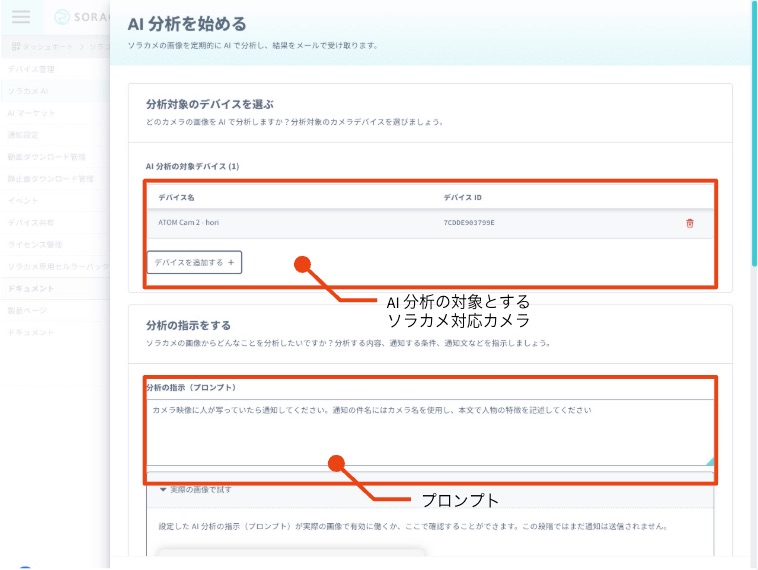

柔軟なトリガー設定:
画像解析のトリガーは、以下から選択できます。
- 定期間隔: 指定した時間間隔で自動的に画像を解析
- ソラカメモーション/サウンド検知イベント: ソラカメがモーション (動体) またはサウンド (音) を検知したときに画像を解析
メール通知:
AIによる解析結果は、プロンプト指示内容に該当しているとAIが判定した場合、指定したメールアドレスに通知されます。件名や本文の内容もプロンプトで指定できます。
利用例
以下のような用途で活用できます。
来客・入退室管理:
- 「カメラ映像に人が写っていたら通知してください。通知の件名にはカメラ名を使用し、本文で人物の特徴を記述してください」
- 「オフィスにいる人数をカウントして、件名に人数を記載してメールしてください」
セキュリティ・安全管理:
- 「制服以外を着用した人物がいたら検知し、その人の特徴を本文に記述してください」
- 「ヘルメットを着用していない作業員がいたら通知してください」
- 「転倒している人がいたら通知してください」
在庫・駐車場管理:
- 「駐車場の車両台数を数えて通知してください」
- 「棚の商品が少なくなっていたら補充が必要と通知してください」
設備監視:
- 「メーターの数値を読み取って通知してください」
- 「分電盤の LED ランプや LCD の数値を読み取って通知してください」
- 記載の用途は参考ユースケースとして記載しており、撮影画像の内容によって生成 AI による解析結果は変わるため、必ずお客様が期待される解析結果が得られることを保証するものではありません。
- 生成 AI による解析結果には誤りが含まれる可能性があることを常に認識してください。重要な判断を行う場合は、必ず人による確認を併用してください。
- 生成 AI で解析結果の精度は、カメラの画角、撮影条件、プロンプトの記述内容などで異なります。
ソラカメ AI (Early access) を申請する
ソラカメ AI (Early access) の機能を利用するには、事前申請が必要です。
ソラカメ AI (Early access) ご利用申請 にアクセスします。
画面の指示に従って申請します。
承諾事項に同意の上で申請すると、当社で有効化設定を行い、メールでご連絡します。その後、SORACOM ユーザーコンソールで利用できます。
ご不明点や質問がある場合は、お気軽に SORACOM サポート にお問い合わせください。
AI 分析ジョブを作成する
ソラカメ AI (Early access) の申請が承認された後、AI 分析ジョブを作成してソラカメ対応カメラごとにソラカメ AI を設定します。
操作を始める前に準備が必要です (クリックして確認してください)
- ソラカメ AI (Early access) の申請が承認されていること
- ソラカメ対応カメラにクラウドライセンス (クラウド常時録画ライセンスまたはクラウドモーション検知 "無制限" 録画ライセンス) またはリアルタイムアクセス (Early access) が設定されていること
ソラカメ AI を有効化すると料金が発生します
AI 分析ジョブ作成時にソラカメ対応カメラを選択して をクリックした時点で、選択したカメラにソラカメ AI が有効化され、課金が開始されます。
異なるオペレーター間でソラカメ対応カメラを共有している場合、オペレーターごとに料金が発生します
異なるオペレーターで、ソラカメ対応カメラを共有し、同じデバイスでソラカメ AI を利用するオペレーターごとに課金が発生します。 ソラカメ対応カメラの共有については、ソラカメ対応カメラを共有するを参照してください。
ユーザーコンソール にログインし、カバレッジタイプを「日本」に変更します。
詳しくは、SORACOM ユーザーコンソールで表示するカバレッジタイプを変更する を参照してください。
→ → の順にクリックします。 ソラカメ AI の画面が表示されます。
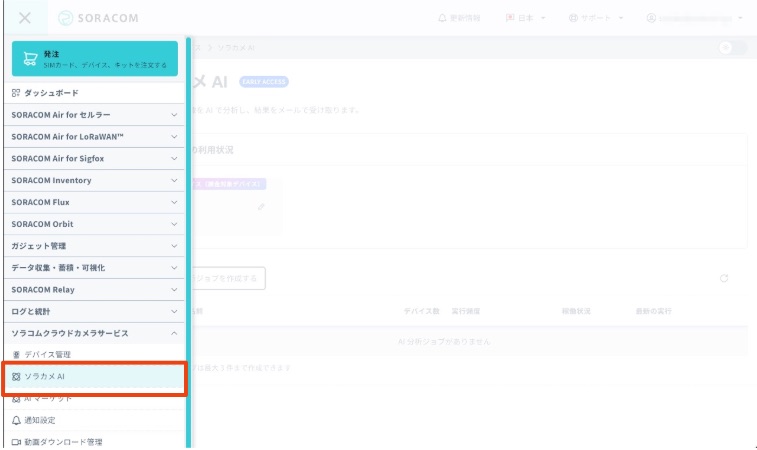

をクリックします。 「AI 分析ジョブを作成」画面が表示されます。
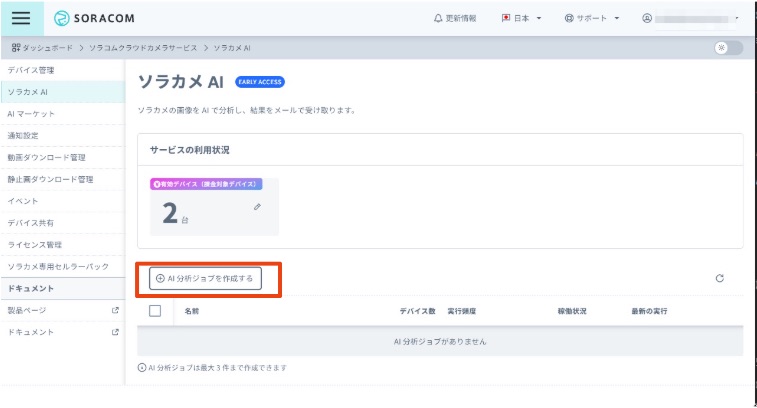

をクリックします。
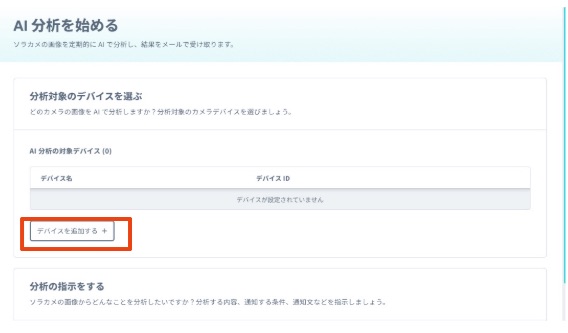

AI 分析を実行するソラカメ対応カメラをリストからチェックボックスで選択し、 をクリックします。
複数のカメラを選択できます。
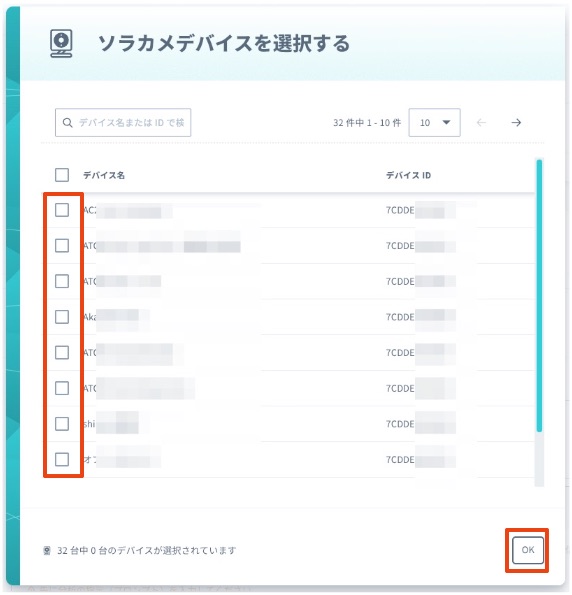

承諾事項を確認し、同意する場合はチェックボックスにチェックを入れて、 をクリックします。
選択したカメラにソラカメ AI が有効化されます。
ソラカメ AI を有効化すると料金が発生します
AI 分析ジョブ作成時にソラカメ対応カメラを選択して をクリックした時点で、選択したカメラにソラカメ AI が有効化され、課金が開始されます。
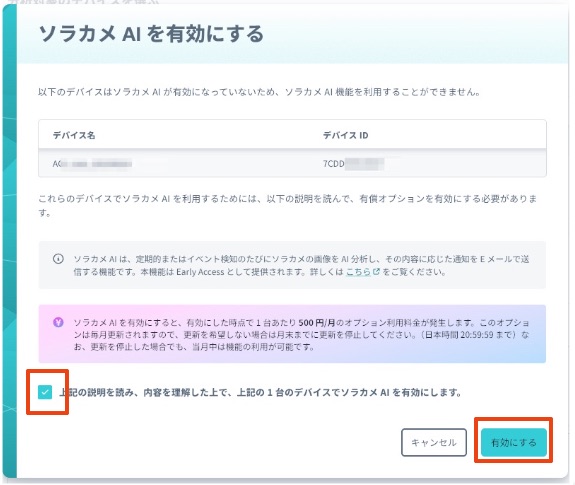

カメラの画像が表示されるため、それを見ながらプロンプトを入力します。
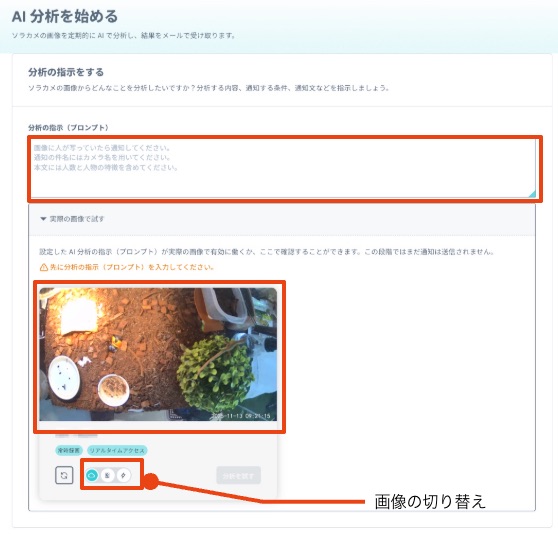

プロンプト: AI に実行させる内容を自然言語で記述します。
プロンプトの例:
- 「オフィスにいる人数をカウントして、件名に人数を記載してメールしてください」
- 「駐車場の車両台数を数えて通知してください」
- 「制服以外を着用した人物がいたら検知し、その人の特徴を本文に記述してください」
- 「カメラ映像に人が写っていたら通知してください。通知の件名にはカメラ名を使用し、本文で人物の特徴を記述してください」
画像の切り替え: 以下から、画像の切り替えができます。
- クラウド録画画像: クラウド録画から取得した画像を使用します。
- イベント画像: イベントから取得した画像を使用します。
- リアルタイムアクセス画像: リアルタイムアクセスで取得した画像を使用します。
をクリックして、入力したプロンプトで生成 AI からどのような解析結果が返ってくるかを確認します。
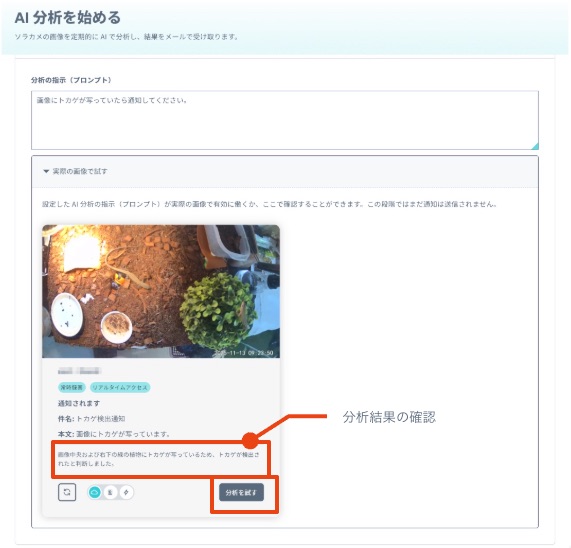

画像の下に以下の情報が表示されます。
- 件名: 生成 AI が自動で設定した通知メールの件名
- 本文: 実際に通知メールに記載される文章
- 説明: 生成 AI が判断した理由の説明。通知されない場合は、なぜ通知されないと判断されたのかを確認できます。この説明文は通知メールには記載されません。
件名、本文はプロンプトで指定できます。
例:
- 「カメラ映像に人が写っていたら通知してください。通知の件名にはカメラ名を使用し、本文で人物の特徴を記述してください」
プロンプトの内容に問題がなければ、解析のトリガーを選択します。
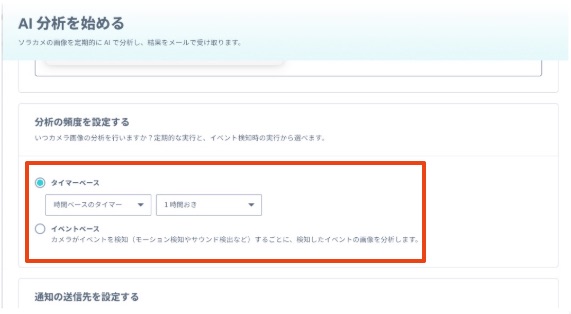

- タイマーベース: 定期的な間隔で解析を実行します。分析の頻度を選択します。
- イベントベース: ソラカメのモーション検知またはサウンド検知イベントをトリガーとして解析を実行します。
通知先メールアドレスを選択します。
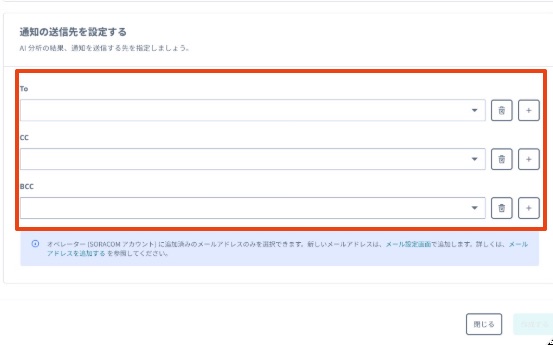

選択できるメールアドレスは、SORACOM アカウントに登録されているメールアドレスである必要があります。メールアドレスを追加する方法については、メールアドレスを登録する を参照してください。
をクリックします。
AI 分析ジョブが作成され、指定したトリガーに基づいて解析が実行されるようになります。
AI 分析ジョブを管理する
作成した AI 分析ジョブは、ソラカメ AI の画面で一覧表示され、編集、削除や無効化できます。
AI 分析ジョブを編集する
ユーザーコンソール にログインし、カバレッジタイプを「日本」に変更します。
詳しくは、SORACOM ユーザーコンソールで表示するカバレッジタイプを変更する を参照してください。
→ → の順にクリックします。
ソラカメ AI の画面が表示されます。
AI 分析ジョブの一覧から、編集するジョブをクリックします。
プロンプト、トリガー、通知先メールアドレスなどを変更し、 をクリックします。
AI 分析ジョブを削除する
ユーザーコンソール にログインし、カバレッジタイプを「日本」に変更します。
詳しくは、SORACOM ユーザーコンソールで表示するカバレッジタイプを変更する を参照してください。
→ → の順にクリックします。
ソラカメ AI の画面が表示されます。
AI 分析ジョブの一覧から、削除するジョブを選択します。
をクリックし、確認画面で をクリックします。
AI 分析ジョブが削除されます。
AI 分析ジョブの削除では、課金は停止しません。課金の停止するには、ソラカメ AI の利用を停止する(課金を停止する)を参照してください。
ソラカメ AI を無効化する
ソラカメ対応カメラのソラカメ AI を無効化すると、AI 分析ジョブが停止します。
ユーザーコンソール にログインし、カバレッジタイプを「日本」に変更します。
詳しくは、SORACOM ユーザーコンソールで表示するカバレッジタイプを変更する を参照してください。
→ → の順にクリックします。
ソラカメ AI の画面が表示されます。
AI 分析ジョブの一覧から、無効化するカメラのジョブを選択します。
をクリックし、確認画面で をクリックします。
AI 分析ジョブが無効化されます。
AI 分析ジョブの無効化では、課金は停止しません。課金の停止するには、ソラカメ AI の利用を停止する(課金を停止する)を参照してください。
ソラカメ AI の利用を停止する(課金を停止する)
ソラカメ対応カメラのソラカメ AI の利用を停止し、課金を停止します。なお、課金はソラカメ対応デバイスごとに月単位の課金のため、月末まで機能を利用できます。
ユーザーコンソール にログインし、カバレッジタイプを「日本」に変更します。
詳しくは、SORACOM ユーザーコンソールで表示するカバレッジタイプを変更する を参照してください。
→ → の順にクリックします。
ソラカメ AI の画面が表示されます。
AI 分析ジョブの一覧から、削除するジョブを選択します。
をクリックし、確認画面で をクリックします。
AI 分析ジョブが削除されます。
→ をクリックします。
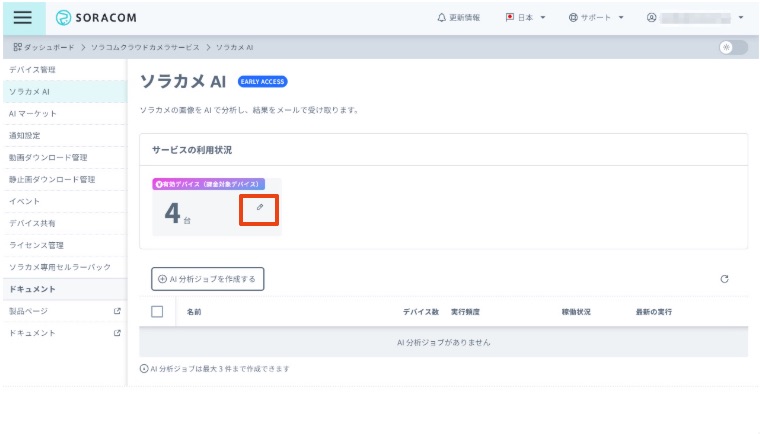

を OFF にします。
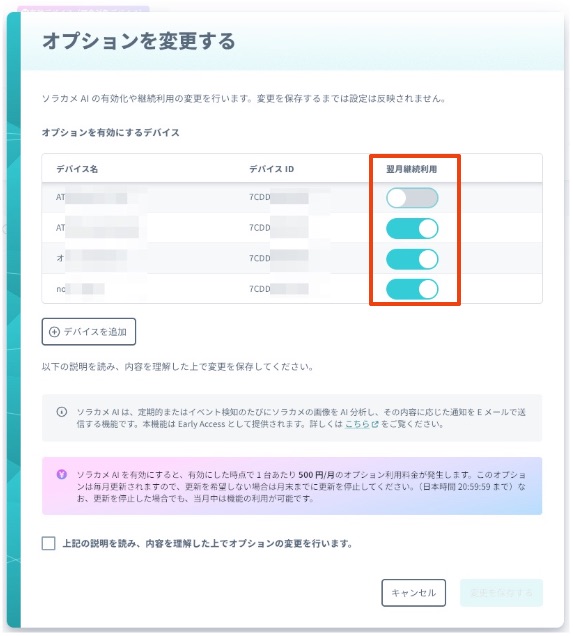

ソラカメ対応デバイスごとに月単位の課金のため、月末まで機能を利用できます。
